Sửa lỗi Oppo F1S mất wifi
Oppo F1s mất wifi là một trong những vấn đề thường gặp trên smartphone này, sự cố có thể xảy ra do nhiều nguyên nhân khác nhau nhưng trước tiên bạn hãy thừ những cách như bật wifi Oppo F1s, kiểm tra kết nối, cập nhật phần mềm và khôi phục cài đặt gốc để khắc phục lỗi wifi không kết nối được...Nếu vẫn không được, đừng lo lắng, đừng lo lắng! Với kinh nghiệm là một thợ sửa điện thoại lâu năm tại Thành Trung Mobile, tôi sẽ hướng dẫn bạn khắc phục hiệu quả trong bài viết này.
Dấu hiệu nhận biết Oppo F1s bị mất Wifi
Trước khi đi vào nguyên nhân và cách khắc phục, điều quan trọng nhất là cần xác định được các dấu hiệu nhận biết Oppo F1s bị mất Wifi bao gồm:
- Wifi Oppo F1s bị ẩn khỏi danh sách Wifi hiện có
- Oppo F1s không kết nối được Wifi dù đã kích hoạt
- Wifi Oppo F1s chập chờn, liên tục mất kết nối sau đó tự kết nối lại
- Wifi Oppo F1s yếu, ít phát sóng, không thể truy cập Internet ở những nơi xa Wifi router
Nếu Oppo F1s của bạn đang gặp phải một trong những dấu hiệu trên thì chắc chắn đã xảy ra sự cố mất Wifi cần được khắc phục ngay.

Các nguyên nhân phổ biến khiến Oppo F1s bị mất Wifi
Dù bạn đã kiểm tra Wifi router đang hoạt động tốt nhưng Oppo F1s vẫn không kết nối được Wifi thì rất có thể do một trong những nguyên nhân sau:
- Lỗi phần cứng Wifi trên Oppo F1s: Đầu tiên là do Oppo F1s bị hư hỏng phần cứng Wifi như IC Wifi bị hỏng. Đây là trường hợp xảy ra nhiều nhất khiến Wifi không hoạt động trên máy.
- Lỗi phần mềm: Khi gặp trục trặc trong quá trình cập nhật phần mềm, hệ điều hành hoặc driver liên quan đến Wifi thì cũng có thể dẫn đến tình trạng mất Wifi trên Oppo F1s.
- Một số trường hợp khác:
- Wifi router gặp trục trặc, không phát được sóng Wifi ra ngoài.
- Điện thoại bắt được wifi nhưng không vào được mạng
- Kết nối Wifi yếu do nhiều nguyên nhân như khoảng cách xa router, có nhiều vật cản,..
Cách kiểm tra và giải pháp khắc phục khi Oppo F1s mất Wifi tại nhà
Hướng dẫn cách kiểm tra và xử lý ban đầu
Khi Oppo F1s bị mất Wifi thì điều này sẽ khiến bạn không thể sử dụng các ứng dụng và dịch vụ trực tuyến, truy cập Internet như bình thường. Đặc biệt là không thể nhận và gửi tin nhắn, email cũng như nhận cuộc gọi qua Internet nếu đang sử dụng các ứng dụng nhắn tin, email hay gọi điện miễn phí.
Vì vậy, khi gặp lỗi Wifi trên Oppo F1s, bạn cần phải khắc phục sớm để không gây ảnh hưởng đến công việc và sinh hoạt hằng ngày. Chậm trễ trong việc xử lý sẽ khiến tình trạng lỗi Wifi trên máy ngày càng trầm trọng hơn.
Khi gặp tình trạng Oppo F1s lỗi Wifi, điều đầu tiên bạn cần làm là kiểm tra Wifi Oppo F1s xem tình trạng kết nối Wifi trên máy. Đi vào phần Cài đặt > Mạng & Internet > Wifi và xem xem biểu tượng Wifi có hiển thị không. Nếu không có biểu tượng Wifi hoặc điện thoại không bắt được wifi, bạn hãy thử bật tắt tính năng Wifi trên điện thoại để máy quét lại.
Tiếp theo, hãy kiểm tra xem Wifi router của bạn đang hoạt động bình thường hay không bằng cách khởi động lại router. Nếu đèn tín hiệu Wifi vẫn sáng tức là router đang phát sóng bình thường. Lúc này, bạn có thể thử di chuyển Oppo F1s đến gần router hơn để đảm bảo kết nối tốt hơn.
Nếu đã kiểm tra kỹ lưỡng mà vẫn không khắc phục được tình trạng Oppo F1s mất Wifi, bạn nên thử các giải pháp khác được đề cập trong bài viết như quên mạng Wifi và kết nối lại, cập nhật phần mềm điện thoại lên phiên bản mới nhất hoặc khôi phục về cài đặt gốc.
Các giải pháp khắc phục lỗi Oppo F1s mất Wifi hiệu quả
Việc mất kết nối Wifi khá phổ biến trên Oppo F1s. May mắn thay, đa số các trường hợp đều có thể dễ dàng khắc phục bằng các cách đơn giản mà chúng tôi sẽ hướng dẫn ngay sau đây:
Giải pháp 1: Khởi động lại cả Oppo F1s và Wifi Router
Đây là cách đơn giản nhất mà bạn nên thử trước tiên. Chỉ cần khởi động lại cả Oppo F1s và Wifi Router là có thể khắc phục được nhiều trường hợp mất kết nối Wifi do lỗi nhỏ.
Giải pháp 2: Quên mạng Wifi và kết nối lại
- Bước 1: Vào phần Cài đặt > Mạng & Internet > Wifi trên Oppo F1s
- Bước 2: Chọn mạng Wifi đang kết nối > Nhấn "Quên" hoặc "Xóa bỏ"
- Bước 3: Sau đó tìm và chọn kết nối lại với mạng Wifi
Quá trình này sẽ giúp xóa bỏ mọi cấu hình mạng Wifi trước đó và kết nối mới sẽ giúp khắc phục được các lỗi Wifi đơn giản.
Giải pháp 3: Cập nhật phiên bản phần mềm mới nhất cho Oppo F1s
Cách này sẽ khắc phục được các trường hợp mất Wifi do lỗi phần mềm hoặc các bản cập nhật gây ra. Bạn hãy luôn cập nhật hệ điều hành, ứng dụng và driver mới nhất trên Oppo F1s.
- Bước 1: Vào Cài đặt > Đã cập nhật
- Bước 2: Kiểm tra và cập nhật phiên bản mới nhất cho phần mềm
Giải pháp 4: Khôi phục cài đặt gốc / Hard Reset Wide Data trên Oppo F1s
Đây là cách cuối cùng nếu như bạn đã thử tất cả các giải pháp trên mà vẫn chưa khắc phục được lỗi Wifi. Việc khôi phục cài đặt gốc hoặc Hard Reset Wide Data sẽ đảm bảo xóa sạch mọi lỗi phần mềm đang tồn tại.
Lưu ý: Trước khi thực hiện khôi phục cài đặt gốc Oppo, bạn cần sao lưu dữ liệu trên điện thoại để tránh mất mát dữ liệu quan trọng.
- Bước 1: Vào Cài đặt > Quản lý điện thoại > Khôi phục cài đặt gốc
- Bước 2: Nhập mật khẩu để xác nhận và đợi quá trình khôi phục cài đặt gốc hoàn tất.
Hard Reset bằng phím cứng
- Bước 1: Nhấn nút nguồn + phím giảm âm lượng để vào Recovery. Chọn [English]
- Bước 2: Chọn [Wipe data]
- Bước 3: Chọn [Wipe all data and removable application]
- Bước 4: Chọn [Ok]
- Bước 5: Chọn [Reboot]
- Bước 6: Chọn [Ok] để khởi động lại thiết bị
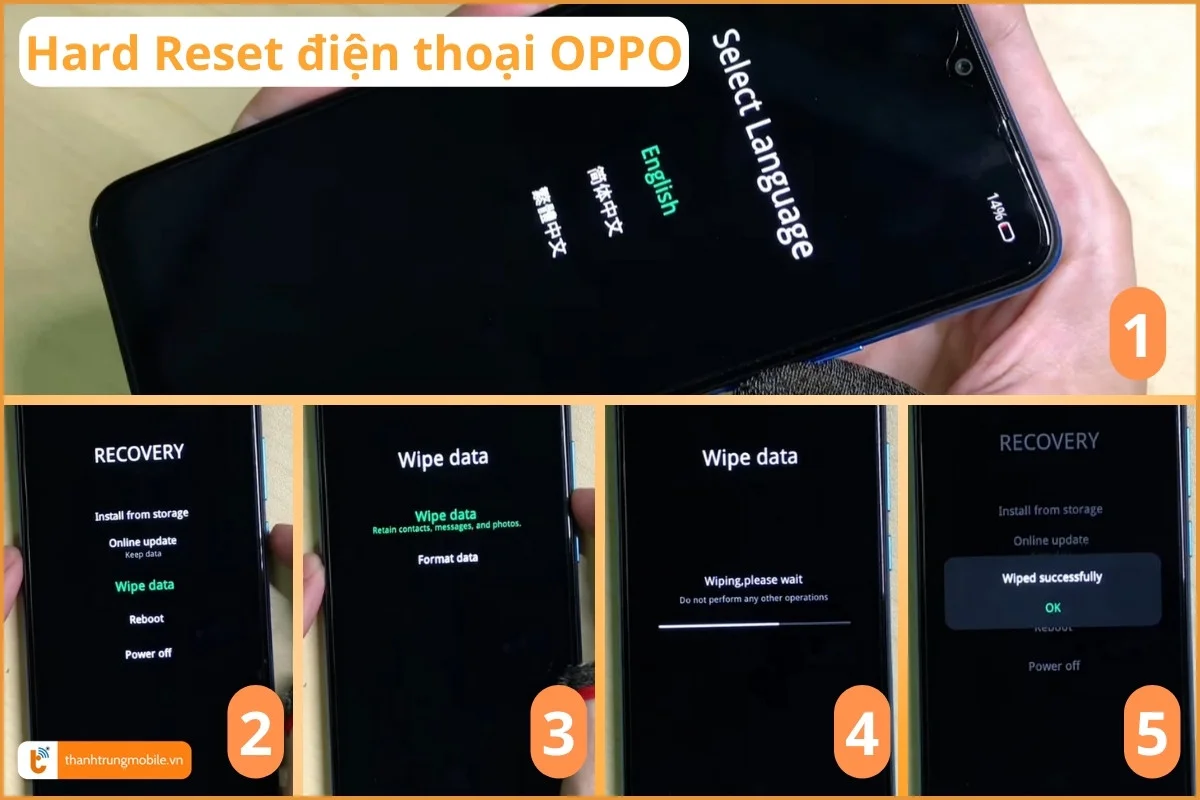
Giải pháp 5: Mang Oppo F1s đi sửa chữa, thay thế linh kiện tại trung tâm bảo hành
Trong trường hợp Oppo F1s bị hư hỏng phần cứng Wifi thì không thể tự khắc phục được tại nhà. Lúc này, bạn cần phải mang máy đến trung tâm bảo hành Oppo hoặc các trung tâm sửa chữa điện thoại uy tín để được hỗ trợ.
Dịch vụ thay thế linh kiện IC Wifi cho Oppo F1s tại các trung tâm sẽ giúp khắc phục triệt để tình trạng mất Wifi do hư hỏng phần cứng gây ra. Chi phí thay IC Wifi Oppo F1s dao động tuỳ nơi bạn sửa chữa và tình trạng của lỗi thiết bị.
Trên đây là toàn bộ thông tin về nguyên nhân và các cách khắc phục Oppo F1s lỗi Wifi mà chúng tôi muốn gửi đến bạn. Hy vọng bạn sẽ áp dụng được những giải pháp phù hợp để sớm lấy lại được trạng thái kết nối Wifi trên máy như trước đây.

Nếu vẫn gặp khó khăn, bạn hãy liên hệ đến các trung tâm bảo hành, sửa điện thoại Oppo uy tín gần nhất để được hỗ trợ trực tiếp. Hoặc để được hỗ trợ nhanh chóng nhất, hãy gọi hotline đến Thành Trung Mobile theo số: 0909.650.650 để được giải quyết vấn đề một cách chuyên nghiệp, uy tín và giá cả hợp lý nhất. Ngoài ra chúng tôi còn sẵn sàng giúp bạn khắc phục các lỗi thường gặp khác như F1s mất loa ngoài, Oppo F1s mất đèn nền,… một cách nhanh chóng.
Câu hỏi thường gặp về lỗi Oppo F1s mất Wifi
- Oppo F1s bị mất Wifi có ảnh hưởng đến các tính năng khác không?
Không, lỗi mất Wifi chỉ ảnh hưởng đến khả năng kết nối Internet và sử dụng các tính năng liên quan đến Internet, các tính năng khác vẫn hoạt động bình thường trên thiết bị.
- Thay IC Wifi Oppo F1s giá bao nhiêu?
Việc thay thế IC Wifi cho Oppo F1s sẽ có một khoản chi phí nhất định cho linh kiện cũng như công sửa chữa, mức phí dao động tùy theo đơn vị cung cấp dịch vụ. Tại Thành Trung Mobile, chúng tôi cam kết đưa ra mức giá thay IC wifi F1S giá rẻ, cạnh tranh và minh bạch nhất cho quý khách.
- Tôi đã thử tất cả các cách khắc phục nhưng Wifi của tôi vẫn không hoạt động, tôi phải làm gì tiếp theo?
Nếu bạn đã thử tất cả các giải pháp như khởi động lại, cập nhật phần mềm, khôi phục cài đặt gốc nhưng vấn đề mất Wifi trên Oppo F1s vẫn không được khắc phục, rất có thể máy đang gặp sự cố phần cứng. Lúc này, bạn nên mang Oppo F1s đến trung tâm bảo hành Oppo hoặc các cửa hàng sửa chữa uy tín gần nhất để được kiểm tra và sửa chữa chuyên nghiệp. Tùy vào mức độ hỏng hóc, thợ sửa chữa sẽ tư vấn phương án sửa chữa hoặc thay thế linh kiện Wifi phù hợp cho bạn.

Trên đây là tất cả những thông tin về nguyên nhân và cách hướng dẫn sửa chữa điện thoại khắc phục lỗi Oppo F1s bị mất Wifi mà Thành Trung Mobile muốn gửi đến quý khách hàng. Hy vọng với những chia sẻ trên, bạn đã nắm rõ được những phương pháp đơn giản tại nhà để sớm khôi phục lại trạng thái kết nối Wifi bình thường trên máy. Nếu vẫn cần hỗ trợ thêm, đừng ngần ngại gọi ngay đến Hotline của Thành Trung Mobile để nhận được sự tư vấn và giải quyết vấn đề Oppo F1s mất wifi một cách chuyên nghiệp, nhanh chóng và uy tín nhất nhé!














